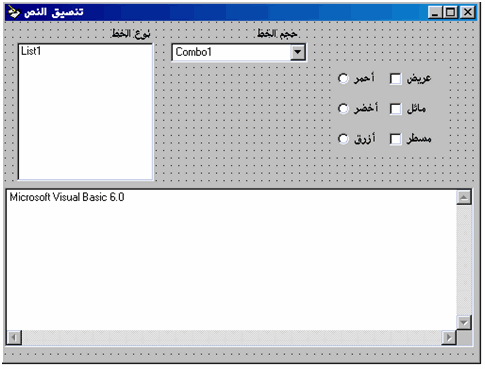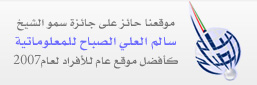تصفح عرض النتائج
المتصفح
البحث

معلومات إضافية
شبكة مواقعنا
الموقع التعليمي الرئيسي
أنظمة التشغيل
برامج الأوفيس
برامج التصميم والمونتاج
منهاج شهادة قيادة الحاسب ICDL
لغات البرمجــــة
تصميم وبرمجة المواقع
الصيانة والهاردوير
الشبكات والشهادات الخاصة بها (جديد)
*****
وقريبا إن شاء الله
الانترنت والشبكات الاجتماعية والايميل
شرح البرامج
تبادل اعلاني
Search
برامج هامة
لفك ضغط بعض الدروس
تحتاج لبرنامج
Winrar
ولتحميله انقر هنا

ولقراءة ملفات pdf
انقر هنا لتحميل برنامج
Acrobat reader
![]()